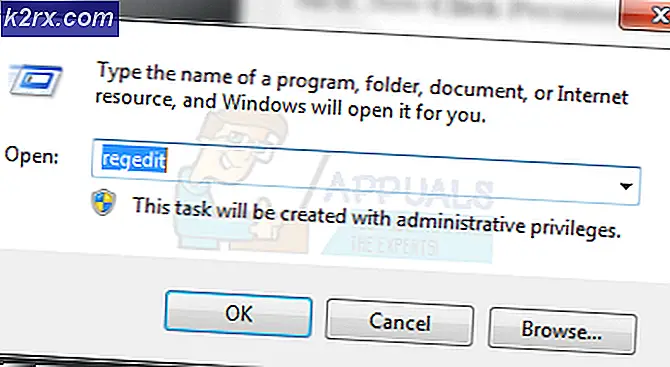Thuisdeling kan niet worden geactiveerd (fout 5507)
Sommige Windows-gebruikers kunnen thuisdeling niet activeren via iTunes op hun Windows-computers. Elke poging eindigt met de fout "Thuisdeling kon niet worden geactiveerd omdat er een fout is opgetreden (5507) ”.Er is bevestigd dat dit probleem zich voordoet in Windows 7, Windows 8.1 en Windows 10.
Na dit specifieke probleem grondig te hebben onderzocht, blijkt dat er verschillende mogelijke boosdoeners zijn die verantwoordelijk kunnen zijn voor het verschijnen van deze foutcode. Hier is een korte lijst met scenario's die mogelijk verantwoordelijk zijn voor de verschijning van dit probleem:
Nu u elke mogelijke boosdoener kent, is er een lijst met methoden die andere betrokken gebruikers met succes hebben gebruikt om dit probleem op te lossen:
Methode 1: de toegangscode toevoegen aan het wachtwoordveld
Het blijkt dat het eerste dat u moet doen als u dit probleem tegenkomt terwijl u thuisdeling probeert te activeren, is om de toegangscode toe te voegen aan het einde van het wachtwoordveld. Ik weet dat dit erg contra-intuïtief is, maar het is bevestigd dat deze specifieke oplossing werkt door veel getroffen gebruikers die eerder te maken hadden met de "Thuisdeling kan niet worden geactiveerd omdat er een fout is opgetreden (5507) "fout.
Totdat Apple uiteindelijk besluit om de stappen duidelijker te maken voor gebruikers in deze specifieke situatie, volgt u de onderstaande instructies om het 5507 fout thuis delen:
- Typ in iTunes uw Apple ID en wachtwoord en druk opSchakel de knop Thuisdeling in.
- Sluit iTunes niet zodra het foutbericht verschijnt. Wacht in plaats daarvan tot de 6-cijferige toegangscode op uw primaire computer verschijnt appel apparaat (iPhone of iPad).
- Herhaal vervolgens stap één om het Apple ID en wachtwoord, maar als u het wachtwoordveld typt, zorg er dan voor dat u de 5-cijferige toegangscode die u heeft ontvangen aan het einde van uw normale wachtwoord toevoegt en druk op Gedaan.
- Als alles goed gaat, zou u een succesbericht moeten zien dat u dat vertelt Huis delen is nu aan.
Als deze methode in uw geval niet werkte, gaat u naar de volgende mogelijke oplossing hieronder.
Methode 2: Update iTunes naar de nieuwste beschikbare versie
Het blijkt dat u dit probleem mogelijk ziet opduiken vanwege een Windows-fout die Apple enkele iteraties geleden heeft toegebracht via een iTunes-applicatie-update. Als u actief verhindert dat de applicatie zichzelf automatisch updatet of als het auto-updatecomponent kapot is, moet u het forceren om bij te werken naar de nieuwste beschikbare build.
Gewoonlijk kunt u dit doen door het Help-menu van iTunes te openen vanaf het lint bovenaan en op te klikkenControleer op updates.
Als er een nieuwe update beschikbaar is, volgt u de instructies op het scherm om de installatie van de nieuwe iTunes-update te voltooien.
Als de updatecomponent echter kapot is gegaan door een of andere vorm van corruptie, is de enige haalbare oplossing waarmee u de nieuwste iTunes-versie kunt installeren, het handmatig verwijderen van de huidige versie voordat u de nieuwste build installeert.
Houd er echter rekening mee dat de instructies hiervoor verschillen, afhankelijk van of u de desktop of de UWP-versie van iTunes gebruikt. Daarom hebben we twee afzonderlijke subgidsen gemaakt voor beide mogelijke scenario's:
A. De UWP-versie van iTunes opnieuw installeren
- Open een Rennen dialoogvenster door op te drukken Windows-toets + R. Typ in de nieuw verschenen tekst bpx ‘ms-instellingen: appsfeatures‘En druk op Enter om het Apps en functies tabblad van de Instellingen app.
- Binnen in de Apps en functies menu, gebruik de zoekfunctionaliteit (rechterbovenhoek) om naar iTunes te zoeken. Klik vervolgens in de lijst met resultaten op iTunes, klik vervolgens op Geavanceerde opties hyperlink.
- Binnen in de Geavanceerde opties menu van iTunes, scrol helemaal naar beneden naar het Reset tabblad en klik vervolgens op het Verwijderen knop.
- Wanneer u bij de bevestigingsprompt komt, klikt u nogmaals op de knop Verwijderen en wacht u tot het proces is voltooid.
- Open vervolgens Microsoft Store en gebruik de zoekfunctie om de nieuwste versie van iTunes UWP te downloaden en te installeren.
- Zodra de nieuwste versie is geïnstalleerd, start u iTunes UWP normaal en kijkt u of het probleem nu is verholpen.
B. Herinstallatie van de desktopversie van iTunes
- Open een Rennen dialoogvenster door op te drukken Windows-toets + Ren typ vervolgens ‘Appwiz.cpl’ in het tekstvak en druk op Enter om het Programma's en onderdelen menu van de Klassieke Configuratiescherm-interface.
- Binnen in de Programma's en onderdelen scherm, begint u door op het te klikken Uitgever kolom bovenaan om de lijst met geïnstalleerde programma's via hun uitgever te filteren. Dit maakt het gemakkelijker om de iTunes-hoofdtoepassing en alle ondersteunende software te verwijderen.
- Nu u een duidelijk beeld heeft van elk product dat door wordt gepubliceerd Apple inc, ga je gang en begin ze systematisch te verwijderen door met de rechtermuisknop op elk item te klikken en te klikken Verwijderen, en vervolgens de instructies op het scherm volgen om het proces te voltooien.
- Nadat u iTunes en alle ondersteunende software hebt verwijderd, start u uw computer opnieuw op en wacht u tot de volgende keer opstarten is voltooid.
- Zodra uw pc weer opstart, opent u uw browser en ga naar deze iTunes-downloadpagina.
- Als je eenmaal binnen bent, scrol je omlaag naar het Op zoek naar andere versies sectie en klik op ramen om de nieuwste versie van iTunes voor desktop te downloaden.
- Zodra de installatie is voltooid, opent u het installatieprogramma en volgt u de instructies op het scherm om de nieuwste versie van iTunes op uw computer te installeren. U wordt vervolgens gevraagd om de ondersteunende software te installeren.
- Zodra de installatie is voltooid, start u uw computer opnieuw op en kijkt u of het probleem is verholpen bij de volgende keer opstarten van de computer.
Als hetzelfde probleem zich nog steeds voordoet, gaat u naar de volgende mogelijke oplossing hieronder.
Methode 3: iTunes op de witte lijst zetten in uw firewall
Zoals veel Windows-gebruikers hebben bevestigd, kan dit probleem optreden als gevolg van een of andere vorm van interferentie die wordt veroorzaakt door een overbezorgde firewall. Afhankelijk van uw gegevens kan dit gebeuren met zowel de geïntegreerde Windows Firewall als met bepaalde equivalenten van derden.
Ongeacht of u de native firewall of een firewall van een derde partij gebruikt, de stappen die u moet nemen, zijn dezelfde: u moet het belangrijkste uitvoerbare bestand van iTunes op de witte lijst zetten om te voorkomen dat het de inkomende of uitgaande verbindingen blokkeert.
Opmerking: Als u een firewall van derden gebruikt, verschillen de instructies hiervoor van suite tot suite. De beste manier van handelen is om online te zoeken naar specifieke instructies om dit te doen of door te gaan naar Methode 2 voor instructies over het verwijderen van de overbezorgde firewall.
Maar als u de ingebouwde Windows FIrewall gebruikt, volgt u de onderstaande instructies om iTunes op de witte lijst te zetten en te voorkomen dat 5507 iTunes-foutopnieuw voorkomen:
- Open een Rennen dialoogvenster door op te drukken Windows-toets + R. Typ wanneer u daarom wordt gevraagd door het tekstvak ‘Control firewall.cpl’en druk op Enter om het Windows Firewall nut.
Opmerking: De bovenstaande opdracht werkt ongeacht uw Windows-versie (Windows 7, Windows 8.1 en Windows 10).
- Als u zich eenmaal in het Windows Firewall-menu bevindt, gebruikt u het menu aan de linkerkant om op te klikken Sta een app of functie toe via Windows Defender Firewall.
- Binnen in de Toegestane apps menu, klik op Instellingen veranderen knop en klik vervolgens opJabij deGebruikersaccount controleprompt om beheerderstoegang te verlenen.
- Zodra u eindelijk toegang heeft tot de lijst, bladert u omlaag door de lijst met items en identificeert u iTunes. Zorg er daarbij voor dat de bijbehorende boxen voor Privaat en Openbaarworden gecontroleerd voordat u klikt OK om de wijzigingen op te slaan.
Opmerking: Staat iTunes niet in de lijst, klik dan opSta een andere app toe, ga je gang en voeg het item handmatig toe. - Nadat iTunes met succes op de witte lijst is geplaatst in de Windows Defender-firewall, herhaalt u de poging om thuisdeling in te stellen en kijkt u of het probleem nu is verholpen.
Voor het geval je nog steeds hetzelfde ziet "Thuisdeling kan niet worden geactiveerd omdat er een fout is opgetreden (5507) "fout, ga naar de volgende mogelijke oplossing hieronder.
Methode 4: Firewall van derden verwijderen (indien van toepassing)
Als u een firewall van een derde partij gebruikt en u voorheen het uitvoerbare bestand van iTunes niet op de witte lijst kon zetten, is er een alternatieve methode om de "Thuisdeling kan niet worden geactiveerd omdat er een fout is opgetreden (5507) "fout is om eenvoudig de overbezorgde suite te verwijderen.
Opmerking: Houd er rekening mee dat u het probleem niet oplost door de suite van derden uit te schakelen, aangezien dezelfde beveiligingsregels stevig van kracht blijven.
Om uw externe firewall volledig uit de lijst met mogelijke boosdoeners te schrappen, moet u deze volledig van uw systeem verwijderen en alle resterende bestanden verwijderen die eraan zijn gekoppeld.
Om het u gemakkelijker te maken, hebben we een stapsgewijze handleiding samengesteld die u door het hele proces leidt:
- druk op Windows-toets + R om een dialoogvenster Uitvoeren te openen. Typ vervolgens ‘Appwiz.cpl’ in het tekstvak en druk op Enter om toegang te krijgen tot het Programma's en onderdelen menu.
- Als je eenmaal binnen bent Programma's en onderdelen blader door de lijst met geïnstalleerde applicaties en zoek de firewalloplossing van derden die u wilt verwijderen. Als je het ziet, klik er dan met de rechtermuisknop op en kies Verwijderen vanuit het contextmenu.
- Zodra u zich in het verwijderingsscherm bevindt, volgt u de instructies op het scherm om de installatie te voltooien en start u uw computer opnieuw op.
- Volg deze nadat uw pc opnieuw is opgestart instructies om alle overgebleven bestanden van uw firewall te verwijderen.
- Start iTunes opnieuw, probeer thuisdeling in te stellen en kijk of je nog steeds hetzelfde ziet "Thuisdeling kan niet worden geactiveerd omdat er een fout is opgetreden (5507) "fout.
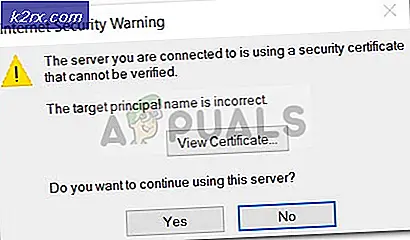

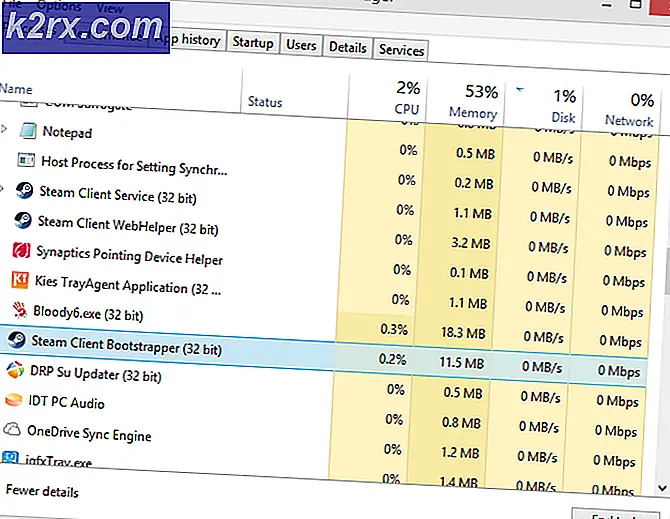
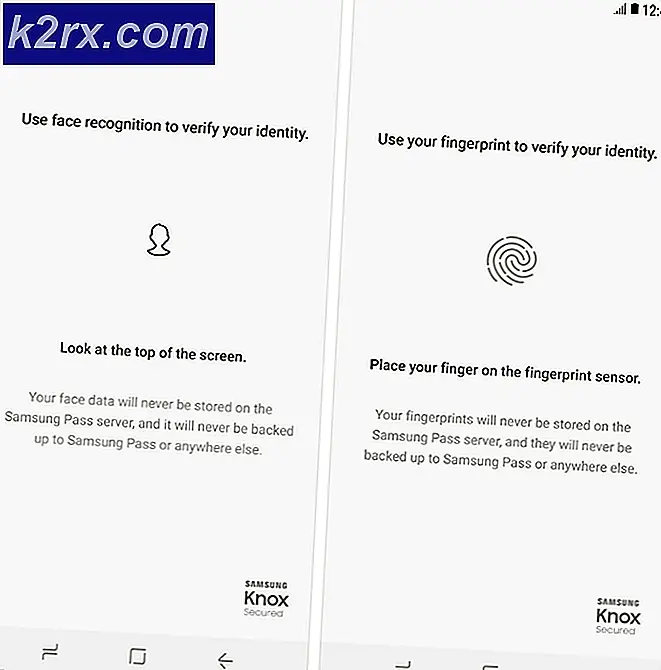
![TeamViewer biedt gratis toegang aan sommige zakelijke gebruikers vanwege coronavirus [onofficieel]](http://k2rx.com/img/105568/teamviewer-offers-free-access-to-some-business-users-due-to-coronavirus-unofficially-105568.jpg)